Dijitaller.com’dan herkese kocaman bir merhaba!
Günümüzün yaygınlaşan teknolojilerinden biri olan SSD diskler için önemli bir rehber hazırlamak istedim. Sizde bir SSD aldınız ve windows’unuzu buraya kurdunuz. Her şey gayet güzel fakat 550MB okuma hızına kadar çıkabiliyor diye aldığnız SSD testlerde 220MB gibi komik değerler alıyorsa bilin ki Bios’tan AHCI modu açmamışsınız. Yeni format attıysanız kaybınız olmayacaktır bios’tan girip AHCI mod’u açıp kuruluma öyle başlayabilirsiniz. Fakat aradan 1 yıl gibi uzun bir süre geçmişse ve bir sürü veriniz varsa, veri kaybetmek isteyeceğiniz son şey olur. Bu yazımda windows’u sıfırlamadan nasıl AHCI mod’u etkin hale getirirsiniz onu anlatmak istiyorum. Yazı uzun olabilir, lütfen korkmayın. Bu işlerden fazla anlamayanlar için emek emek anlattım. Bu yüzden uzun gibi gözüküyor olabilir. Fakat çocuk oyuncağı.
Önemli not: Anlatım Windows 8.1 pro işletim sistemine göre yapılmaktadır.
1. Adım: Kayıt defterini hatalara karşı düzenle
- Öncelikle kayıt defterine gitmemiz gerekiyor (Nasıl gidilir? – Çalıştır>>regedit yazarak enter diyoruz.)
- HKEY_LOCAL_MACHINE>>SYSTEM>>CurrentControlSet>>Services>>iaStorV yoluna gidip sağdan “Start” keyine çift tıklayıp “değer versini” 0 olarak değiştiriyoruz.
- HKEY_LOCAL_MACHINE>>SYSTEM>>CurrentControlSet>>Services>>storachi yoluna gidip sağdan “Start” keyine çift tıklayıp “değer versini” 0 olarak değiştiriyoruz.
- Kayıt defteriyle işimiz bitti. Olası açılmama sorununu çözmüş olduk.
2.Adım: Güvenli mod başlamadan bios’dan AHCI modunu Açmak
Kayıt defterinden çıktıktan sonra windows’u güvenli modda başlatmamız gerekiyor. Yalnız güvenli modda sistemi başlat deyip restart dedikten sonra, sistemin açılmasına izin vermeden BIOS ekranına girmemiz gerekiyor. O halde bilgisayarı nasıl güvenli modda başlatırsınız?
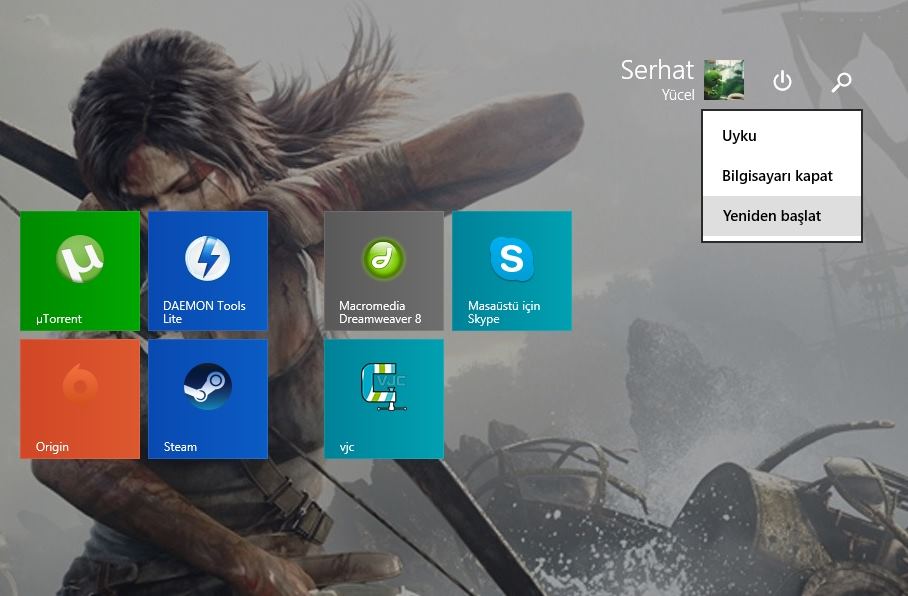
- Windows metro arayüze gelin sağ üst köşede Power simgesi göreceksiniz tıkladığınız yeniden başlat seçeneğini göreceksiniz. Klavyeden “Shift” tuşuna basıp restart diyoruz.
- Çıkan ekranda “Sorun gider“
- Gelen ekranda “Gelişmiş seçenekler“
- Gelen ekranda “Başlatma seçenekleri“
Maddelerin altındaki restart butonuna basıyoruz.
Önemli NOT!!: Sisteminiz güvenli modda başlatılmak üzere kapatılıyor yalnız windows tam olarak açılmadan BIOS ekranına girmeniz gerekiyor.
Benim bilgisayarımda “gigabyte anakartını kullanıyorum” bios “del” tuşu ile açılıyor. Sizde bu tuş farklı olabilir fakat genelde dell,f12 ve f2 tuşlarından biri oluyor.
3. Adım: AHCI mod Açma
- BIOS’a girdikten sonra benim ahci ayarlarım “Peripherals” sayfasında bulunuyor. Bu sayfada SATA mode selection ibaresi”IDE” olarak gözüküyor onu “ACHI” olarak seçiyorum.
- BIOS’den çıkarken işlemi kaydediyorum. Tabiki bilgisayar yeniden başlatılıyor
- Windows açılırken mavi ekranda birkaç madde yazıyor. Bilgisayarı nasıl başlatalım diye soruyor. “Güvenli mod” diyoruz f4 tuşu ile bu maddeyi seçiyoruz.
- Masaüstü geldiğinde korkmayın. Çözünürlük gitmiş saçma sapan yazılar yazıyor olabilir çünkü şuan güvenli moddasınız 🙂 Masaüstü geldikten sonra bilgisayarınızı normal olarak yeniden başlatıyorsunuz.
- Her şey düzene girmiş olacak.
Özet: Şimdi yaptıklarımızı kısaca özetleyelim ve kafamızda soru işaretlerini silelim.
- İlk olarak kayıt defterini olası hataları karşı düzelttik
- Sonrasında bilgisayara güvenli modda açılma emri verdik fakat başlamadan hemen BIOS’a girdik.
- BIOS üzerinden ayarımızı yaptık kaydedip çıktık
- Bilgisayar yeniden başlarken mavi ekranda bir sürü maddeler yazıyordu f4’e basarak güvenli modu seçtik.
- Bilgisayar tam olarak başlayıp masaüstü geldikten sonra, tekrar yeniden başlatarak normal moda geçtik.
Sanırım, sizler için en detaylı AHCI mod etkinleştirme rehberini hazırlamış bulunuyorum. Bu sayede sisteminizi sıfırlamadan AHCI mod desteğini açmış oldunuz. Ben Serhat Yücel ve hepinizi iyi günler dilerim.
Esen kalınız.

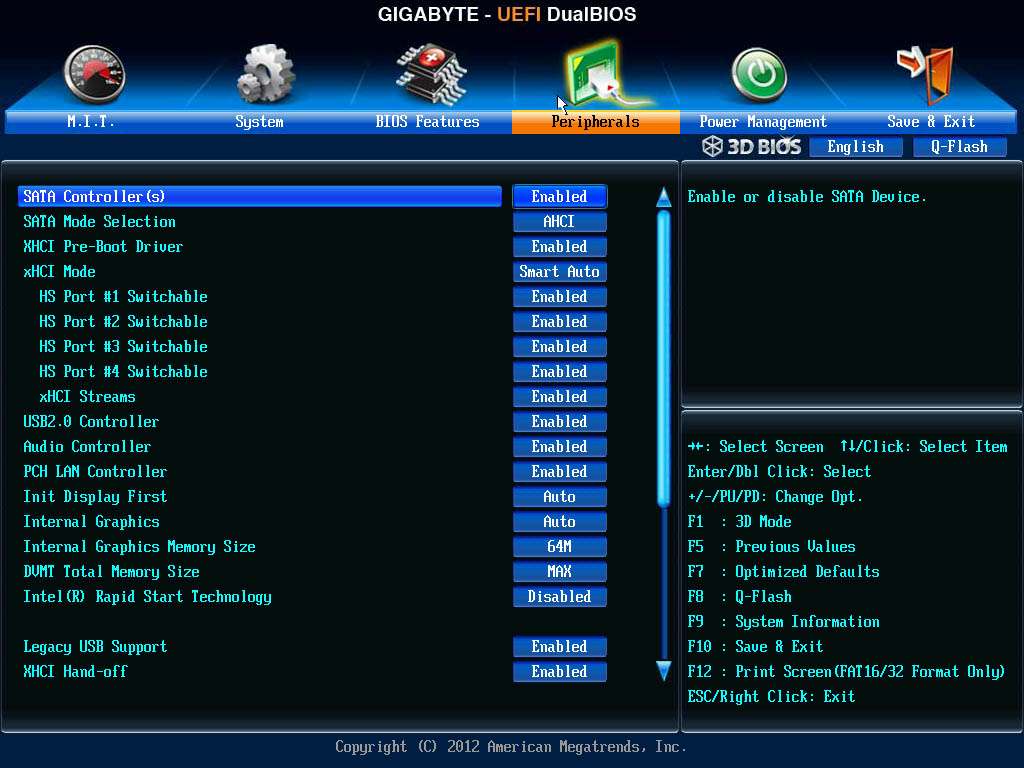
iyi günler ilk iki işlemi yaptım ama adım 3 yapamıyorum çünkü bios da ahci ile ilgili hiç bir bölüm gözükmüyor bu adımı yapmasam işe yarar mı sisteme zarar verir mi şimdiden teşekkürler
İşe yaramaz, sisteme zarar verme ihtimaliniz var ama düşük bir ihtimalle. BIOS ayarı yapmadıkça hiçbir işe yaramayacaktır, çünkü kayıt defteriyle BIOS ayarı yapabilmek için oynuyoruz yoksa bir anlamı yok.
peki bios un gelişmiş ayarlarını nasıl açabilirim hp pavilion 15 n-096st bios insyde f.18 birde dün akşam kayıt defterindeki iki değeri 0 yapıp sonra tekrar 3 yaptım geceleyin speccy programından kontrol ettiğimde ssd sata 3 te çalışıyordu sonra sabah yeniden başlatıp kontrol ettim şu an gene sata 2 de çalışıyor en azından sata 3 te çalışmasını nası lsağlayabilirim
Bu işlemi windows 10 içinde bire bir uygulayabiliyor muyuz acaba?
Windows 10 üzerinden denemedim hiç. Kesin çalışır diyemem.
Windows 10 da çalışıyor. Benim denememde kayıt defteri ayarlarının zaten yapılı olduğunu gördüm. IDE ve AHCI sonuçları şu şekilde:
Okuma hızı: 440 > 520
Yazma hızı: 420 > 500
Okuma IOPS: 10.000 > 50.000
Yazma IOPS: 13.000 > 38.000
Anakartım MSI 970a-G46. Msi settings>Advanced >integrated Peripherals yolunda. İşlem yapabilme yetisi yani IOPS değerleri 4 katına çıkıyor. Zaten ortalama harddisklerde 2 yüz civarıyken IDE SSD’de 10 bin civarında geziyor. 50 bin olsun bizim olsun 😀
Geri dönüşünüz için teşekkür ederiz. 🙂
Lütfen yarıdm hepsini yapıyoum güvenli modda başlat diyorum bilgisayara hemen durmadan del tusuna basıyorum ama bios gelmiyo normalde del tusu ile açılıyo güvenli modda olmuyor
Çok teşekkürler üstadım.
Benim okuma hızım 320 yazma hızım 300 idi şu an 540 ile 510 güvenli moda girmedim control center ve click biostan ayarı yapıp yeniden başlattım.
Windows 11 de basarili teşekkürler